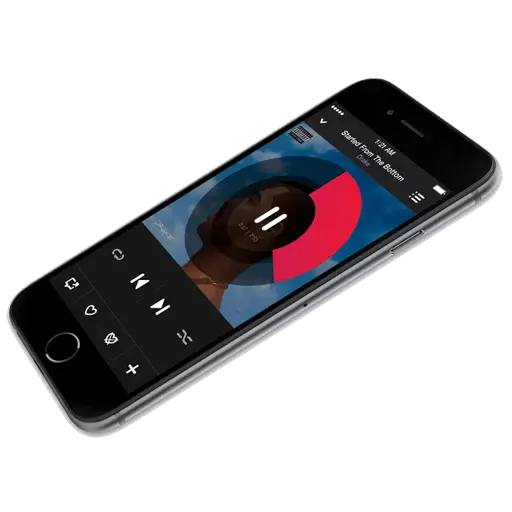
Ef þú þarfnast að kasta tónlist úr tölvu á iPhone, þá án þess að iTunes forritið sett upp á tölvunni, ekki gera. Staðreyndin er sú að aðeins í gegnum þessa MediaCombine (að minnsta kosti, ef við tölum um opinberar aðferðir), geturðu stjórnað Apple-tækjum úr tölvu, þar á meðal að afrita tónlist í græjuna þína.
Til þess að kasta tónlist á iPhone í gegnum iTunes þarftu tölvu með iTunes uppsett forrit, USB snúru, sem og Apple græjuna sjálft.
Hvernig á að hlaða upp tónlist í iPhone í gegnum iTunes
- Hlaupa iTunes forrit. Ef þú hefur enga tónlist í forritinu sjálfu, verður þú að bæta við því úr tölvunni í iTunes.
Samstilling allra tónlistar
Setjið punkt nálægt hlutnum "All Media" og smelltu síðan á hnappinn "Sækja um".
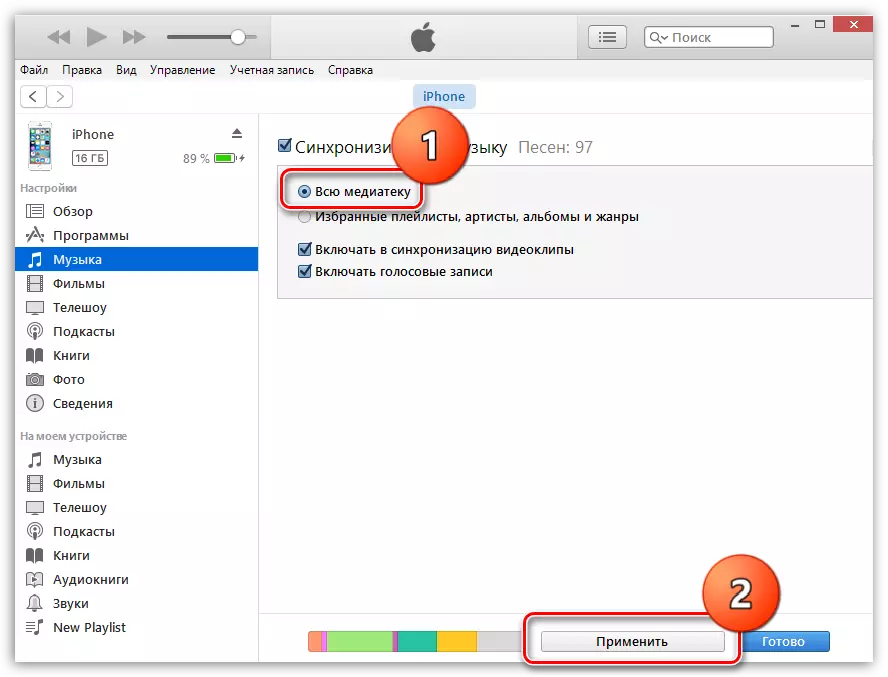
Bíddu eftir samstillingaraðferðinni til að ljúka.
Samstilling einstakra lagalista
Til að byrja, nokkur orð um hvað er lagalisti og hvernig á að búa til það. Lagalistarnir í iTunes eru aðskildar tónlistarsöfn sem hægt er að búa til óháð samsetningum í fjölmiðlunarbókasafninu, í ótakmarkaðri magni og fyrir mismunandi tilefni: tónlist á leiðinni til vinnu, fyrir íþróttir, rokk, dans, uppáhalds lög, tónlist fyrir hvern fjölskyldumeðlimi (Ef í fjölskyldunni nokkrum Apple græjum), o.fl.
- Til að búa til lagalista í iTunes, smelltu á efra hægra hornið á iTunes yfir "Til baka" hnappinn til að hætta við iPhone Control valmyndina þína.
- Í efstu svæði iTunes gluggans skaltu opna flipann. "Tónlist" , og til vinstri, farðu í viðkomandi skipting, til dæmis, "Lög" Til að opna alla lista yfir lög sem bætt er við í iTunes.
- Haltu inni CTRL takkanum og byrjaðu músina til að auðkenna þessi lög sem mun að lokum koma inn í lagalistann. Fylgdu rétta músinni á hápunktur lögin og farðu í hlutinn í samhengisvalmyndinni sem birtist. Msgstr "Bæta við Playlist" - "Búðu til nýjan spilunarlista".
- Lagalistinn sem skapast af þér birtist á skjánum. Til þess að þú getir verið auðveldara að sigla á listanum sínum er mælt með því að setja einstök nöfn. Til að gera þetta skaltu smella á heiti lagalista þegar músarhnappurinn, eftir sem þú verður beðinn um að kynna nýtt nafn. Þegar þú hefur lokið innsláttinni skaltu smella á Enter takkann.
- Nú geturðu farið beint í afritunaraðferð lagalista við iPhone. Til að gera þetta skaltu smella á iTunes efst svæði á iPhone tákninu.
- Á vinstri svæði gluggans skaltu fara í flipann "Tónlist" , Merkið atriði "Samstilla tónlist" og athugaðu kassann næst "Uppáhalds lagalista, listamenn, albúm og tegundir".
- Hér að neðan birtast listi yfir lagalista, þar á meðal að þú þarft að merkja þá sem verða afritaðar á iPhone. Smelltu á hnappinn "Sækja um" Til að samstilla tónlist á iPhone í gegnum Aytyuns.
- Bíddu eftir lok samstillingar.
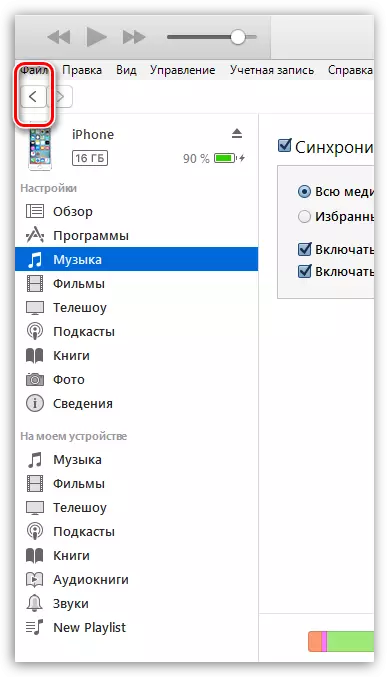
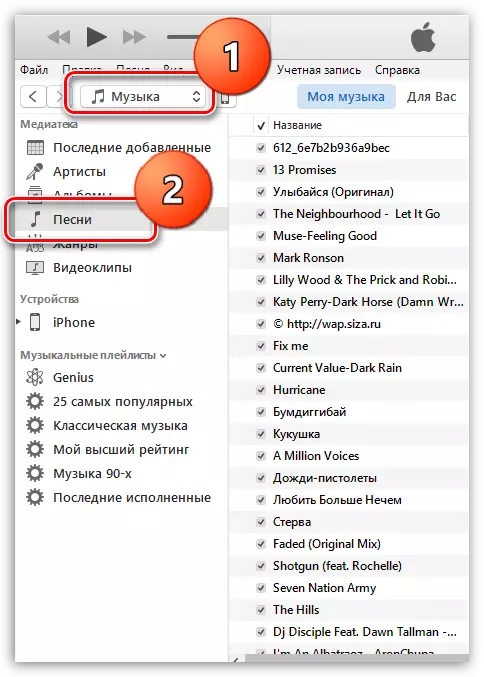
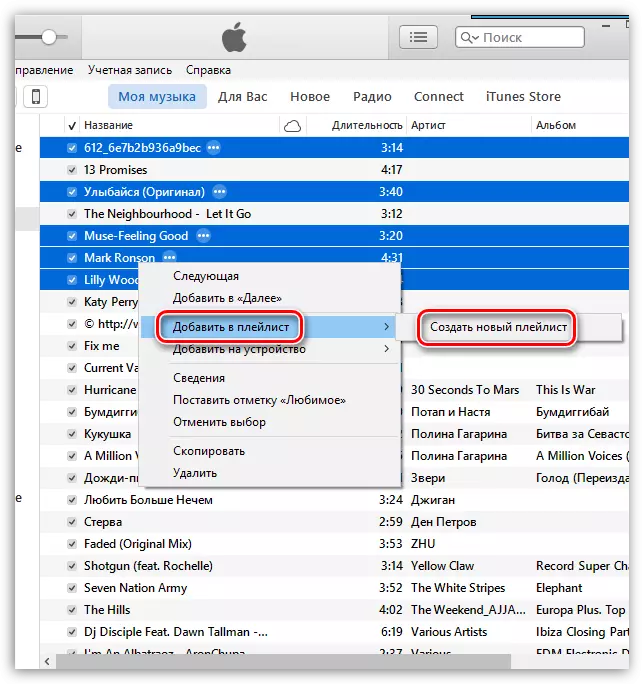
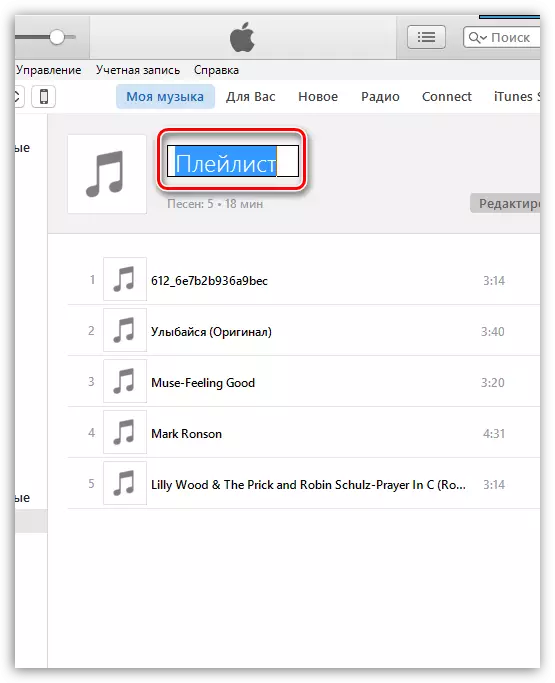

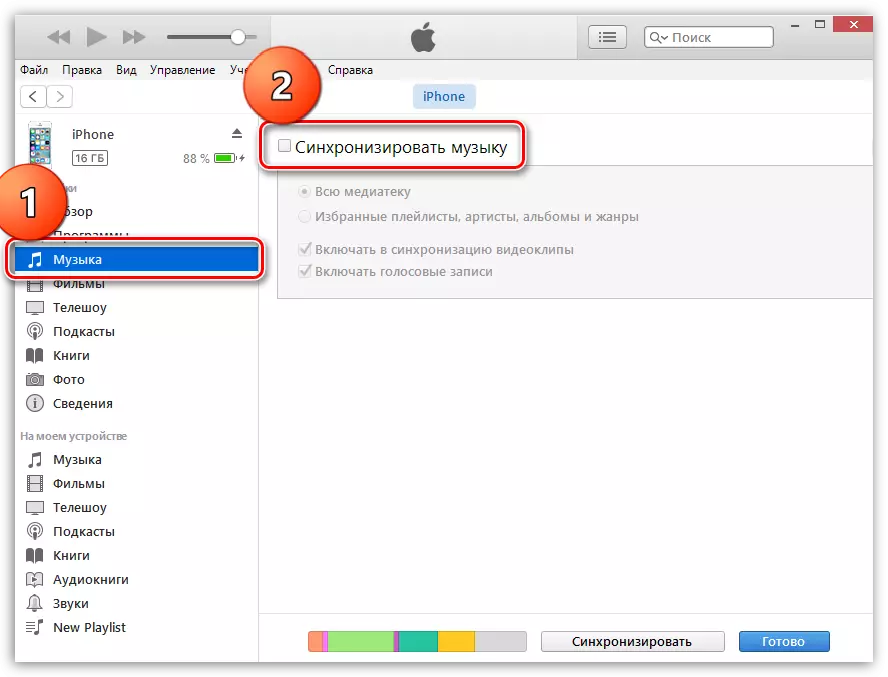
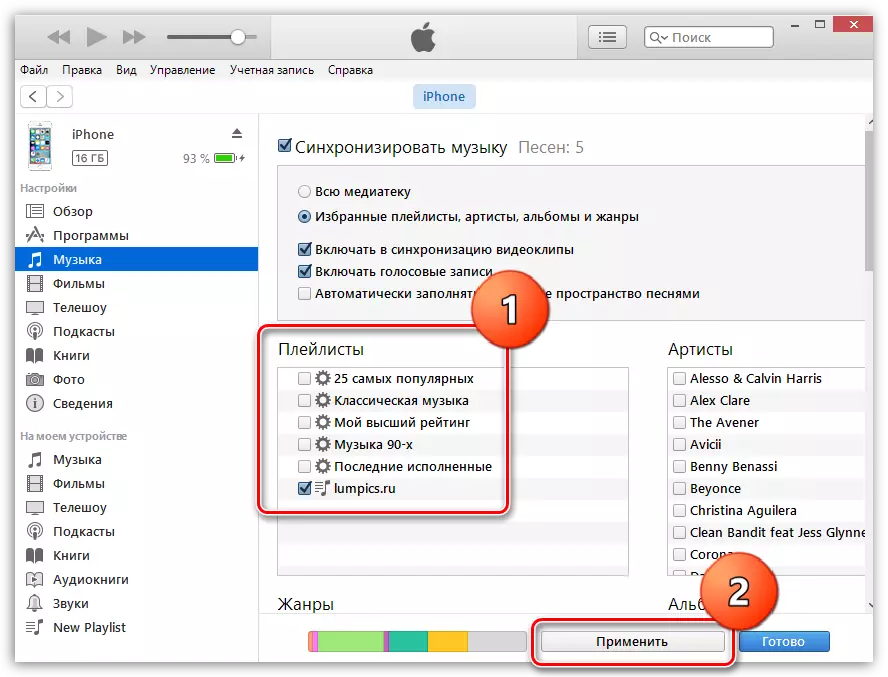
Í fyrstu kann að virðast að afrita tónlist á iPhone er frekar flókið ferli. Í raun leyfir þessi aðferð miklu betra að skipuleggja iTunes fjölmiðla bókasafnið, sem og tónlistina sem kemur inn í tækið þitt.
